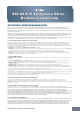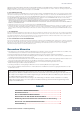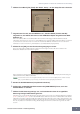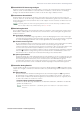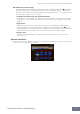User Manual
Die Fenster von S90 XS/S70 XS Remote Editor: Bearbeitungsfenster
S90 XS/S70 XS Remote Editor – Bedienungsanleitung
7
Die Fenster von S90 XS/S70 XS Remote Editor
S90 XS/S70 XS Remote Editor besteht aus zwei Fenstern: dem Bearbeitungs- und dem Bibliotheksfenster. Im
Bearbeitungsfenster können Sie die Einstellungen der ausgewählten Steuerungsvorlage bearbeiten, während Sie im
Bibliotheksfenster Steuerungsvorlagen importieren oder kopieren können.
Bearbeitungsfenster
1 Schaltfläche [Immer im Vordergrund]
Wenn diese Schaltfläche ( ) eingeschaltet ist, befindet sich das Fenster von S90 XS/S70 XS Remote Editor
immer im Vordergrund.
2 ONLINE-Anzeige
Zeigt an, ob S90 XS/S70 XS Remote Editor und der S90 XS/S70 XS ordnungsgemäß über USB miteinander
verbunden sind (ONLINE-Status). Im ONLINE-Status leuchtet diese Anzeige grün, und jede Eingabe in
S90 XS/S70 XS Remote Editor ändert automatisch den Parameterwert am S90 XS/S70 XS.
3 [Library]-Schaltfläche
Ruft das Bibliotheksfenster (Seite 10) auf.
4 [Store]-Schaltfläche (Speichern)
Zeigt das Store-Fenster an, indem Sie die bearbeitete Steuerungsvorlage am gewünschten Zielspeicherplatz
in der aktuellen Bank speichern können. Beim Speichern der bearbeiteten Steuerungsvorlage werden die
bearbeiteten Daten an das S90-XS-/S70-XS-Instrument übertragen.
5 File Name
Zeigt den Dateinamen einschließlich der momentan bearbeiteten Vorlage an.
6 [T]/[F]-Zeichen
Zeigt den Bearbeitungsstatus der Steuerungsvorlage oder Bank an. Das Zeichen [T] zeigt an, dass die
aktuelle Steuerungsvorlage geändert, aber noch nicht gespeichert wurde. Diese Anzeige erscheint, wenn Sie
auf die Schaltfläche 4 [Store] (Speichern) klicken, und dann den Template-Save-Vorgang ausführen. Das
Zeichen [F] wird auch verwendet, um anzuzeigen, dass die aktuelle Bank geändert, aber noch nicht als Datei
gespeichert wurde. Diese Anzeige erlischt, wenn Sie den File-Save-Vorgang ausführen.
461
2
5
3
8
9
)
!
7
9
-2
9-1
9-3
)-1
)-2